- Craig Lloyd
@craigelloyd
- Dezembro 15, 2016, 15:00pm EDT

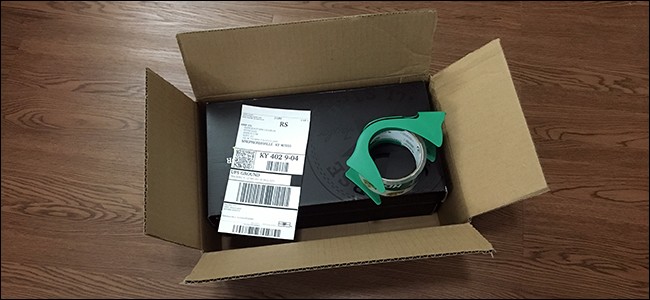
Quando você envia uma carta pelo correio, tudo o que você tem que fazer é colocar um carimbo nela e colá-la na caixa de correio. Mas o envio de um pacote é uma besta completamente diferente. A boa notícia, porém, é que você ainda não precisa deixar o conforto de sua casa se não quiser. Aqui está como pular completamente o correio e enviar qualquer pacote sem pisar fora.
RELATADO: Como rastrear seus pacotes Amazon usando o Amazon Echo
Para enviar um pacote de sua casa, recomendamos que você use o USPS (United States Postal Service). Você pode enviar coisas de sua casa com UPS e FedEx, mas seus preços de envio tendem a ser mais altos e eles cobram uma taxa para pegar seus pacotes de sua casa (embora a UPS pegará um pacote de graça se eles já estiverem parando para deixar um para você). Em qualquer caso, a USPS oferece grandes ofertas de envio, e eles irão buscar qualquer pacote à sua porta sem custo extra.
What You Will Need

Envio de um pacote em sua casa requer algumas coisas, algumas das quais você já pode ter. Mas se não, você pode facilmente comprá-las online em sites como a Amazon, ou na maioria das lojas como Wal-Mart e Target.
RELACIONADO: O Guia Como-Fazer Geek para comprar a impressora certa
Primeiro, você vai precisar de uma impressora para imprimir suas etiquetas de envio. Você também não precisa de uma impressora especial – qualquer impressora que possa imprimir em papel normal fará o trabalho.
Segundo, você precisará de etiquetas de envio ou tesoura e fita adesiva para afixar a etiqueta na sua embalagem. As etiquetas adesivas de envio são realmente convenientes, já que você pode apenas descascá-las e colá-las em seus pacotes, mas elas custam mais dinheiro a longo prazo. Por isso, se quiser poupar algum dinheiro, cole com uma boa tesoura e fita de embalagem e imprima as suas etiquetas em papel normal.
Lastly, vai precisar de uma balança postal. Você não precisa de nada muito chique, e esta do Accuteck ($17) vai fazer o truque muito bem. Você quer ao menos ter certeza de obter uma que possa medir pela onça.
Passo Um: Compra de postagem
Existem algumas formas de comprar postagem para o seu pacote. Você pode usar o site do USPS ou a ferramenta de envio embutida do PayPal, que permite que você envie itens através da primeira classe mais barata do USPS. O site do USPS só permite que você escolha o Correio Prioritário, por alguma razão estranha, então a falha do PayPal é uma boa opção.
Utilizar o site do USPS (Correio Prioritário)
Comprar postagem e imprimir sua etiqueta de envio da opção anterior, ir para o site do USPS, pairar sobre “Mail & Ship”, e clicar em “Click-N-Ship”.

Daqui, você precisará ou entrar em sua conta USPS se você já tem uma, ou criar uma conta. Depois de fazer uma delas, você será levado para a página Click-N-Ship.

Após chegar a esta página, comece por entrar no seu endereço se ainda não tiver entrado. O meu já está pré-carregado uma vez que eu liguei o meu endereço de correio à minha conta USPS.

Nexterior, vá até à secção intitulada “Para onde está a enviar?” e introduza o nome e endereço para onde está a enviar o pacote. Há também opções do lado direito, como salvar o endereço no seu livro de endereços USPS, notificar o destinatário que você enviou um pacote, e ter a opção de segurar o pacote nos correios para o destinatário pegar eles mesmos, ao invés de ter o pacote enviado para a porta deles.

Na próxima seção intitulada “Digite uma data de envio”, use o menu suspenso para selecionar uma data que você estará enviando seu pacote.

Próximo a “Digite os detalhes do pacote”, selecione “Eu estou enviando taxa fixa” ou “Digite o peso do pacote”. Você só selecionará a primeira opção se você estiver usando uma caixa de correio prioritário do USPS. Caso contrário, introduza o peso do pacote – é aqui que a sua balança postal entra em bom uso.

Nexterior, introduza o valor em dólares do conteúdo do seu pacote na próxima secção. Isto se você decidir comprar um seguro caso seu pacote se perca (o seguro é gratuito por até $50 em valor quando você usa o Correio Prioritário).

Finalmente, clique no menu suspenso em “Escolher Tipo de Serviço”. Infelizmente, o Click-N-Ship está limitado ao Priority Mail e ao Priority Mail Express, portanto você não terá acesso à primeira classe mais barata (veja a próxima seção para mais informações sobre isso).

Depois disso, clique em “View available Services and Prices”.

>A menos que você esteja usando uma caixa de correio prioritário do USPS, você escolherá a primeira opção listada.

Cortar até “Adicionar seguro e serviços extras”, onde você poderá adicionar coisas como Confirmação de assinatura.

Quando estiver pronto, clique em “Adicionar ao carrinho” no canto inferior direito.
 >
>
> Na página seguinte, confirme todos os detalhes e depois clique em “Próximo: Informações de cobrança”.

Próximo, clique na caixa de seleção ao lado dos termos, e depois escolha o seu método de pagamento, que pode ser um cartão de crédito/débito ou PayPal. Você escolhe um cartão de crédito/débito, você também precisa selecionar “Adicionar Novo Cartão” se você ainda não tiver um em arquivo com USPS.

Clique em “Próximo”: Pay and Print” para continuar.

Depois de pagar os portes de envio, você agora imprimirá a etiqueta de envio. Clique em “Imprimir Etiquetas” e prossiga através do prompt da sua impressora.

Utilizar a ferramenta de envio do PayPal (Primeira Classe)
Surprendentemente, o PayPal não anuncia abertamente a sua ferramenta de envio integrada, mas se clicar neste link, ele irá levá-lo directamente para a sua conta PayPal depois de entrar na sua conta. O benefício de usar este método é que você pode escolher o USPS’s First Class postage tier, que é mais barato do que o Correio Prioritário. A desvantagem é que você tem que ter uma conta PayPal para poder usar sua ferramenta de envio.
A partir do momento que você fizer o login na sua conta PayPal e clicar no link, o primeiro passo é entrar no endereço de correio do destinatário. Clique em “Enviar para este endereço” quando terminar.

Nexterior, clique no menu suspenso em “Tipo de serviço”.

Selecione “First-Class Mail” se o seu pacote for um quilo ou mais leve. Caso contrário, escolha “Priority Mail”. Você ainda pode escolher o Correio Prioritário de qualquer forma, e ele levará o pacote ao seu destino mais rápido, mas será mais caro que o de Primeira Classe.

Próximo, em “Tipo de pacote”, escolha entre “Pacote Grande” ou “Pacote/Envelope Grosso”. Isso não diz exatamente qual é a diferença aqui, mas eu geralmente vou com a última opção, a menos que eu esteja enviando algo bem grande, o que é raro.

Entrar no peso da embalagem abaixo disso.

Selecione se você quer ou não a Confirmação de Assinatura e/ou Seguro. Abaixo disso, escolha a data de envio do seu pacote em.

Após isso ter sido feito, clique em “Calcular custo de envio” no topo.

Vai então comprar quanto vai custar o envio do seu pacote. Vá em frente e clique em “Confirmar e Pagar” para continuar e, em seguida, proceder para imprimir a etiqueta de envio.

Passo Dois: Solicite uma Recolha
Após ter impresso a etiqueta de envio e a sua embalagem estar pronta para ser enviada, é altura de solicitar uma recolha para que a sua transportadora de correio venha buscar a sua embalagem à porta da sua casa. Para fazer isso, vá até o site USPS, passe o mouse sobre “Mail & Ship”, e selecione “Schedule a Pickup”.

Start off, digitando seu nome, endereço postal, número de telefone e endereço de e-mail, todos os quais são necessários. Depois clique em “Check Availability”, que confirmará o endereço e certifique-se de que é um endereço que pode ser levantado em.

Na próxima seção, clique no menu suspenso em “My shipment will be…” e escolha onde você colocará seu pacote para que a transportadora postal possa encontrá-lo e pegá-lo.

Próximo, escolha se quer que a transportadora postal recolha a sua encomenda durante a sua entrega de correio normal, ou especifique uma determinada janela de tempo em que quer que a sua encomenda seja recolhida, o que custará $20.

Na próxima seção, escolha uma data que você quer que seu pacote seja recolhido.

Depois disso, digite quantos pacotes você tem que precisam ser recolhidos e digite o número ao lado da respectiva camada de correio. Mais abaixo, entre no total dos pacotes, arredondando para a libra mais próxima.

Próximo, clique na caixa de seleção para concordar com os termos e depois clique em “Schedule a Pickup”. Você receberá um e-mail de confirmação logo em seguida.

É certamente um monte de passos a serem seguidos para enviar uma encomenda sem nunca sair do conforto de sua casa, e algumas pessoas podem estar apenas melhor se você fizer uma rápida viagem até os correios e ter os correios de lá fazendo todo o trabalho por você, mas se você for como eu e morar a 15 minutos de distância dos correios mais próximos, enviar encomendas de casa é uma enorme conveniência.
Craig Lloyd é um esperto especialista com quase dez anos de experiência em escrita profissional. Seu trabalho foi publicado por iFixit, Lifehacker, Digital Trends, Slashgear, e GottaBeMobile.Read Full Bio ”